php小編子墨裝機備份e盤檔案是一項重要的操作步驟,可協助使用者在裝置後保留重要的資料和檔案。備份e盤檔案有助於避免資料遺失和重要檔案的損壞,同時也方便使用者在裝機後重新復原資料。備份檔案的過程並不複雜,只需按照一定步驟進行操作即可。在備份過程中,使用者可以選擇將檔案儲存至外部硬碟、光碟或雲端儲存空間,以確保資料的安全性。對於有大量重要文件的使用者來說,備份e盤檔案是一項必不可少的操作,可以為使用者節省大量的時間和精力。
Outlook如何備份郵件,步驟:
1、開啟Outlook2013,點擊右上角“檔案”選單,然後選擇“開啟和匯出”,在右邊點擊“匯入/匯出”,如下圖:
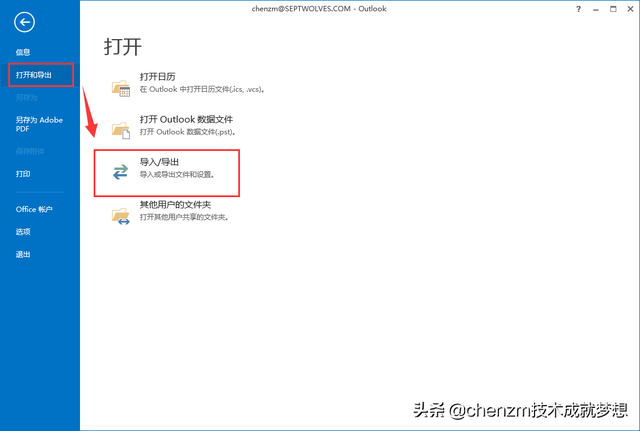
2、在彈出的“導入和匯出精靈”對話框中選取”匯出到檔案”,之後點選“下一步”,如下圖:
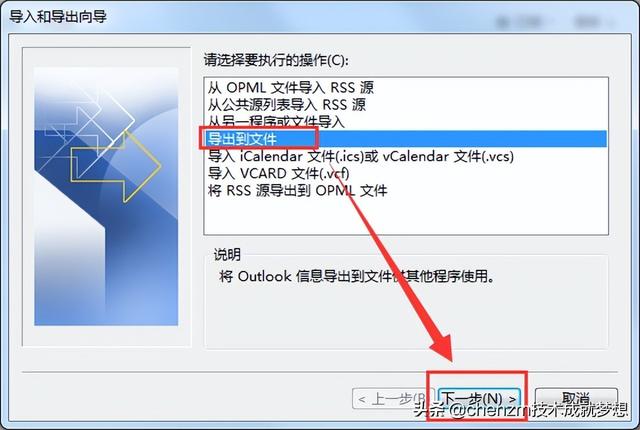
3、Outlook資料檔(.pst)
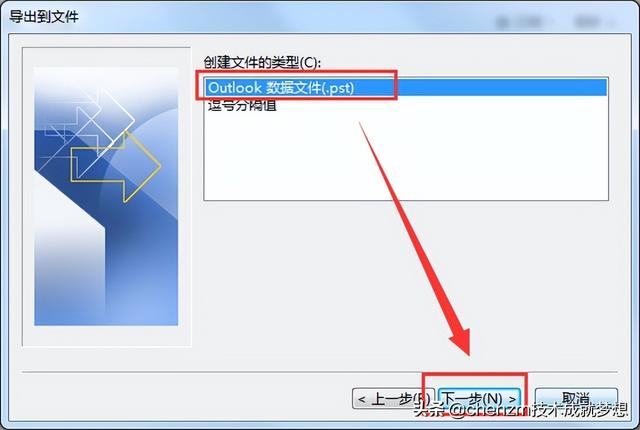
4、選擇要匯出的帳號,下一步
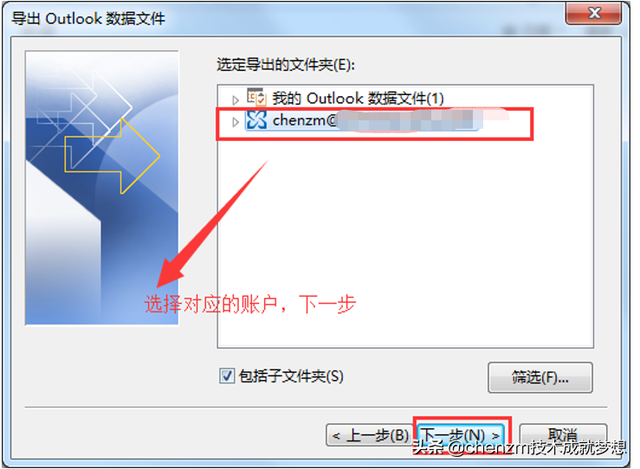
5、設定備份的路徑,建議是備份到系統盤以外的盤符,如D盤或E盤,點選完成
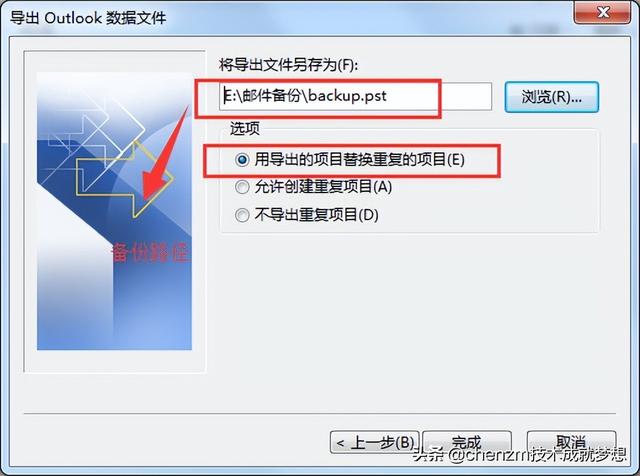
6、可設定密碼或為空,點選確定
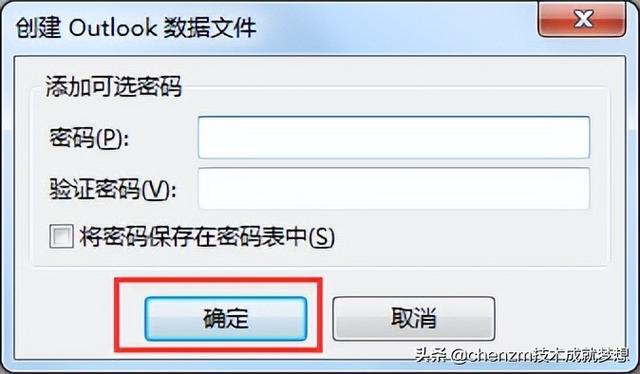
7、備份完成,可以到對應路徑查看備份的檔案
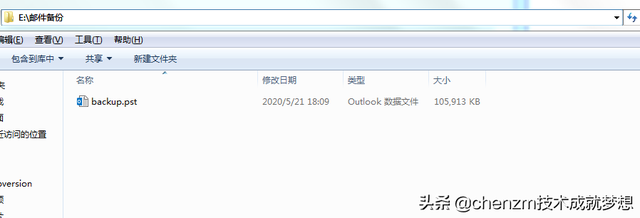 Outlook郵箱的恢復,步驟:
Outlook郵箱的恢復,步驟:1、開啟Outlook2013,點擊右上角「檔案」選單,然後選擇“開啟和匯出”,在右邊點擊“匯入/匯出”,如下圖:
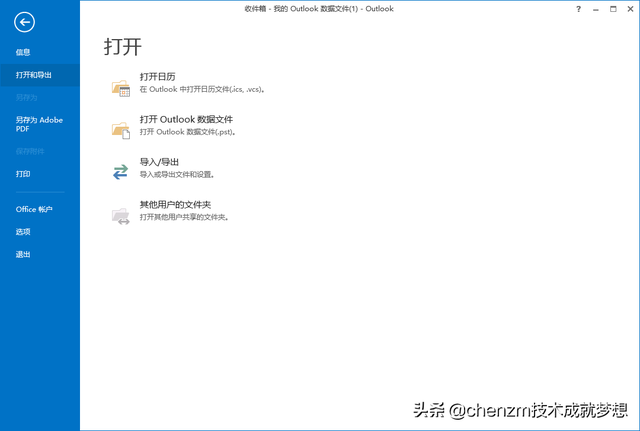
2、在彈出的“匯入和匯出精靈”對話方塊中選取”從另一程式或檔案匯入”,之後點選“下一步”,如下圖:
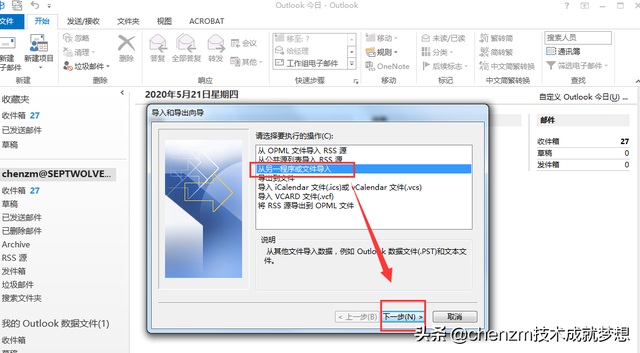
3、在匯入檔案窗口,選擇“Outlook資料檔(.pst)”—>下一步
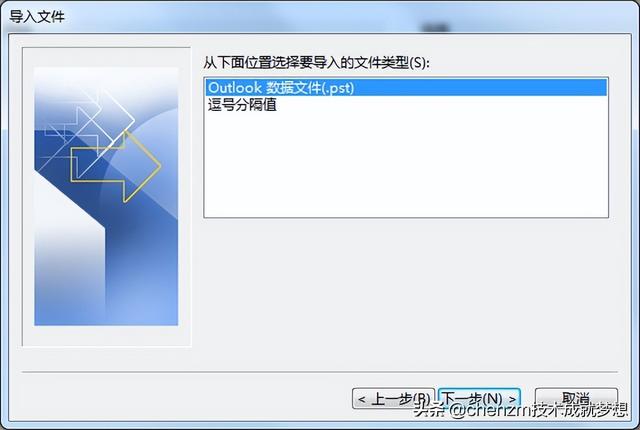
4、選擇備份檔案的路徑,選項「用匯入的項目取代重複的項目」—>下一步
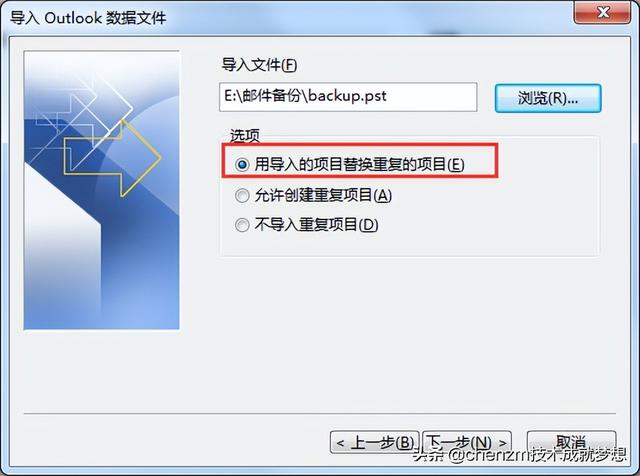
5、「匯入專案到相同的資料夾」—>完成
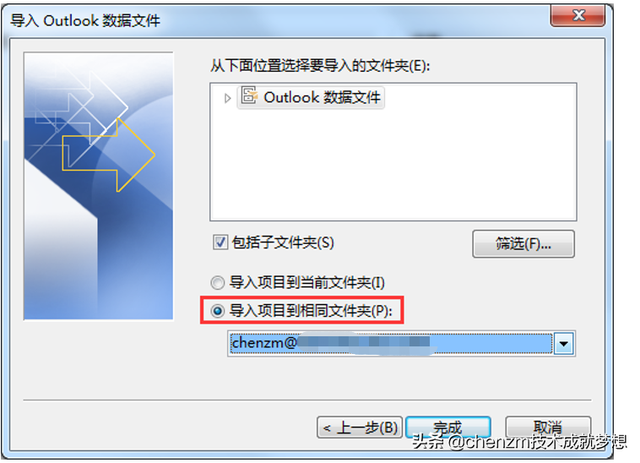
6、正在導入..

以上是裝機備份e磁碟文件的詳細內容。更多資訊請關注PHP中文網其他相關文章!




